当用户遇到系统故障时,往往会选择进入安全模式进行修复,但仍有很多用户不知道如何进入安全模式。今天小编带来技嘉主板win10进入安全模式的教程。希望能帮到你。![]() Win10专业版微软官网系统V2023 2。在进入的页面中选择[更新和安全]。
Win10专业版微软官网系统V2023 2。在进入的页面中选择[更新和安全]。
 3.打开页面后,找到左栏下的【恢复】,点击右侧高级启动下的【立即重启】。
3.打开页面后,找到左栏下的【恢复】,点击右侧高级启动下的【立即重启】。
 4.这时我们会进入选择一个选项的窗口,我们可以点击【故障排除】。
4.这时我们会进入选择一个选项的窗口,我们可以点击【故障排除】。
 5.在故障排除页面上,找到[高级选项]。
5.在故障排除页面上,找到[高级选项]。
 6,然后进入高级选项,并选择[开始设置]。
6,然后进入高级选项,并选择[开始设置]。
 7,点击页面右下角的“重启”按钮。
7,点击页面右下角的“重启”按钮。
 8.最后,重启并返回此页面。我们可以按f4键进入安全模式。
8.最后,重启并返回此页面。我们可以按f4键进入安全模式。

 小白号
小白号
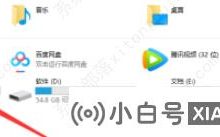

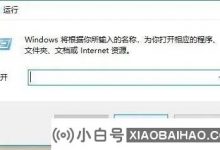







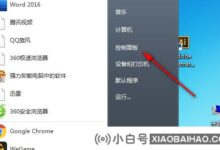





评论前必须登录!
注册